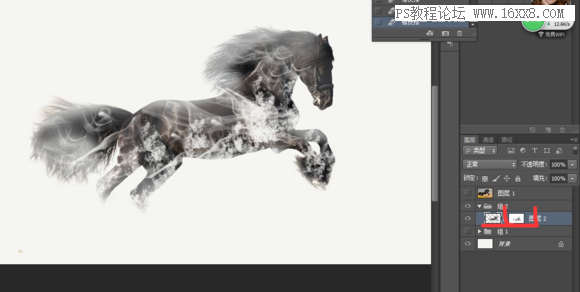水墨效果,ps做水墨風格圖片教程
2022-12-25 22:20:38
來源/作者: /
己有:18人學習過
第五步:
第四步做完以后,用白色的畫筆(快捷鍵B),把剩余灰色的部分擦拭。然后抗翠兒+M,把駿馬調成黑馬
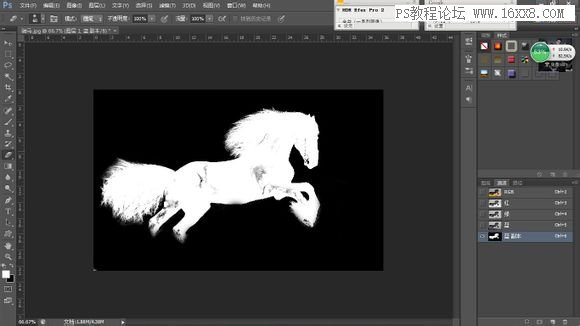
第五步、調好以后,CTRL+I,反向。得到如圖。

第七步:
1、按住 CTRL,左鍵點擊 反向過后 的藍色通道副本,得到選區。
2、左鍵點擊通道里的第一個彩色的駿馬原圖,然后返回圖層。
3、按 CTRL+J,復制。得到如圖(截錯圖了,圖層里面單獨被復制出來的那一圖層才是這一步的效果,畫了紅線的。)
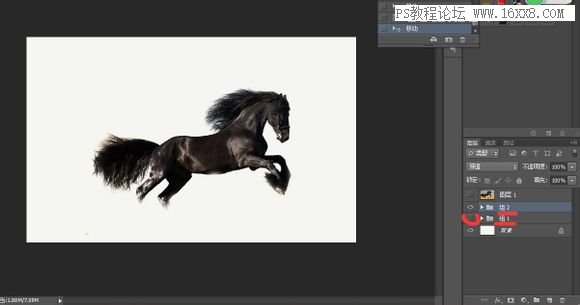
第八步:
1、選擇一個灰色,把背景進行填充。就是名稱為“背景”的駿馬圖層。或者新建一個圖層,填充灰色。
2、新建一個組,然后把摳出來的駿馬放進去(左鍵點擊拖動)。然后在復制一次組,取名組2.然后點擊圖層左邊的小眼睛,把組1隱藏。
3、馬兒太大,后期不好P煙霧。所以選擇組2的駿馬,將馬兒縮小,大小看你自己合適。
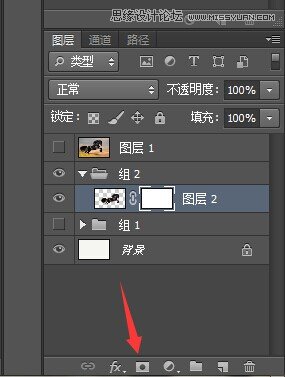
第十步:
1、給組2駿馬新建蒙版。按鈕如圖所示